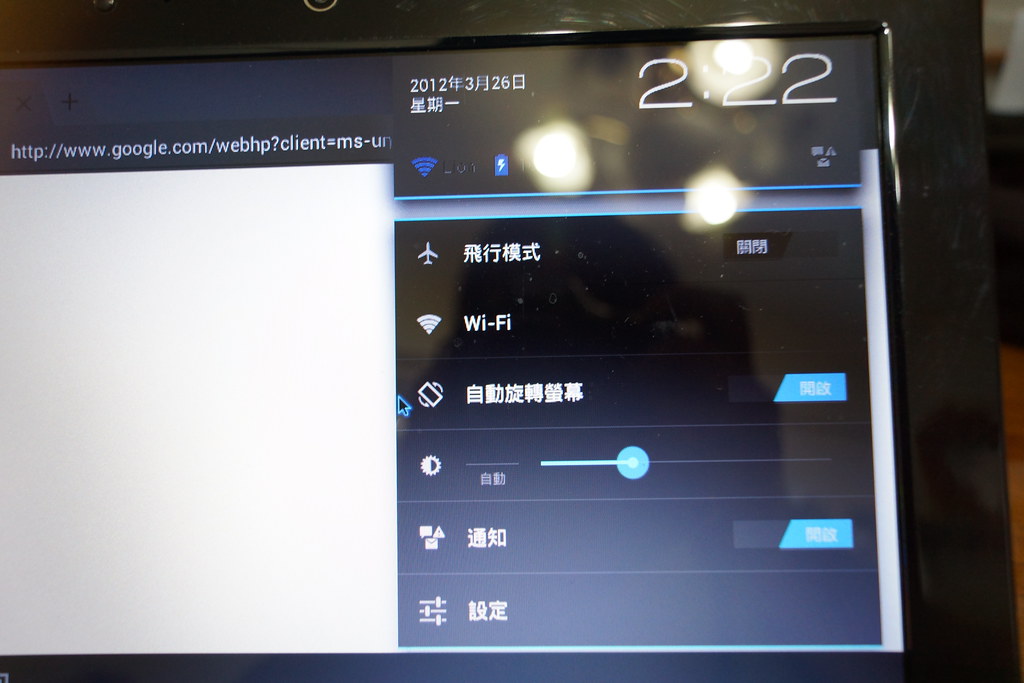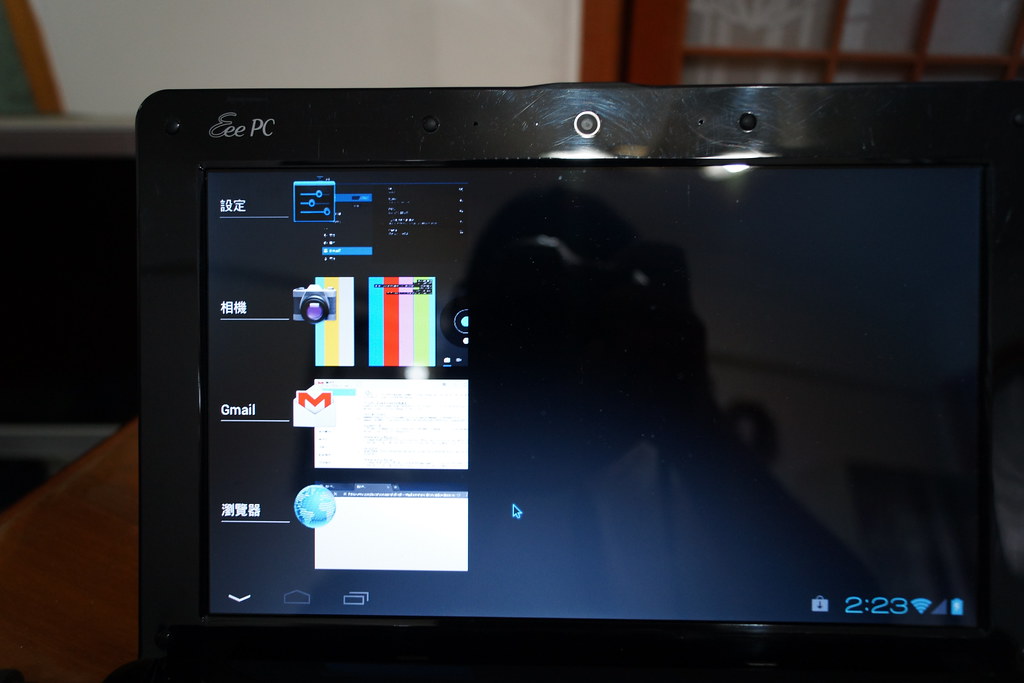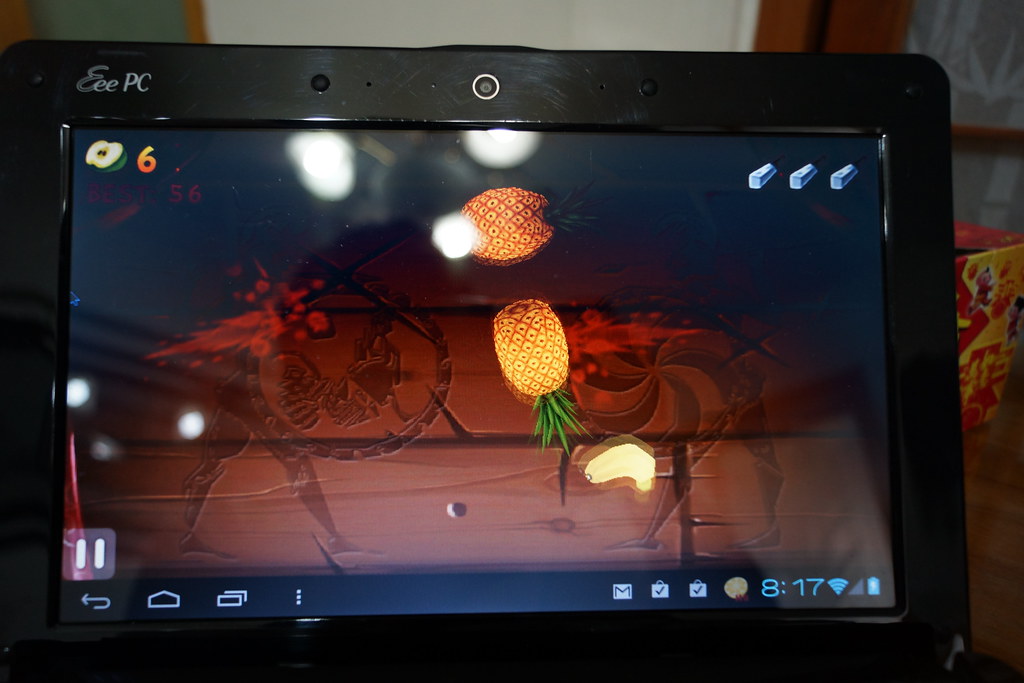不知道大家有沒有真的在你的小筆電——或是一般筆電——上頭把 Android x86 裝起來了呢?安裝只要沒有選錯 iso 與選對機器應該都可以很快的安裝完畢。當然,也有可能會一直卡關……。
延伸閱讀:http://t17.techbang.com/topics/12800
當然我們不是單純享受征服新機器的快感,更重要的是在小筆電上頭 Android 4.0 用起來到底如何,好不好用,甚至說適不適合,有沒有 BUG?用起來有些什麼限制?
ATOM 跑 Android 4.0 綽綽有餘
與一般的 arm 處理器不同,電力在小筆電上沒有手持裝置那樣的嚴格,相比起來 ATOM 的效能也就更佳,跑起來可說是游刃有餘,順到吱吱叫,一掃跑 XP 的烏龜樣。
▲ 首先要設定,台灣人當然是用正體中文。這邊如果你沒接上滑鼠的話,直接用觸控版也是可以的,也會跑出滑鼠游標來。
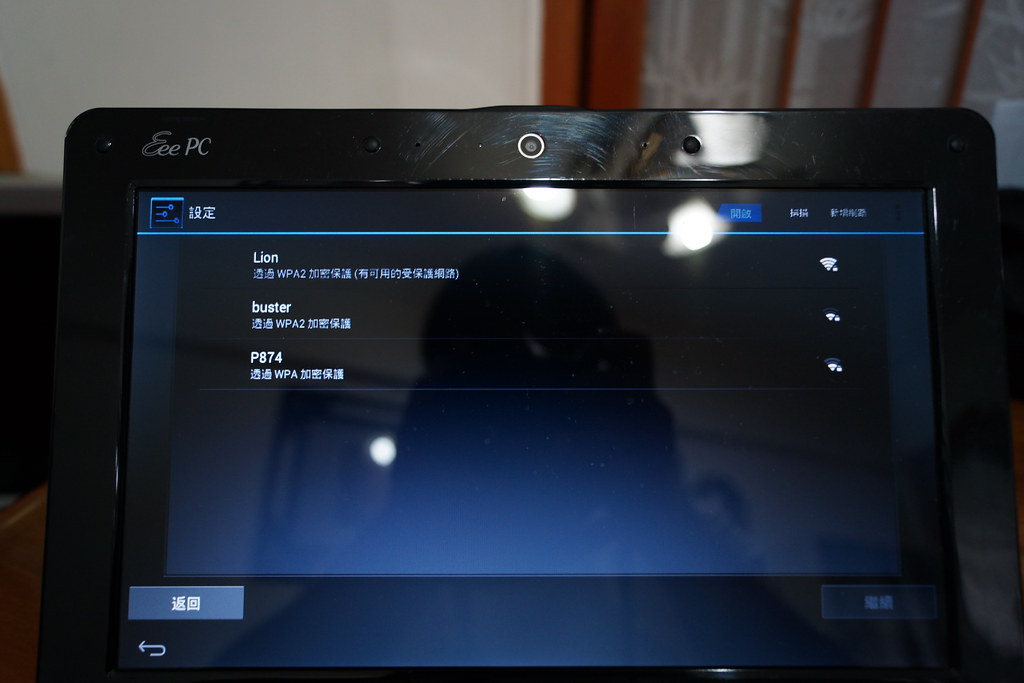
▲ 在設定的時候就可以選擇 Wifi 點來上網。目前 Android 4.0 x86 僅支援 Wifi 網路,直接插 RJ45 網路線是吃不到。
▲ 從影片中可以看出整個系統都十分的順暢,但偶爾還是會出現「無法回應」的情況。
另外,因為觸控版無法模擬多指觸控,所以我現在只能放大而不能縮小…。外接滑鼠的中間滾輪可以作用,但同樣的也只能放大無法縮小。
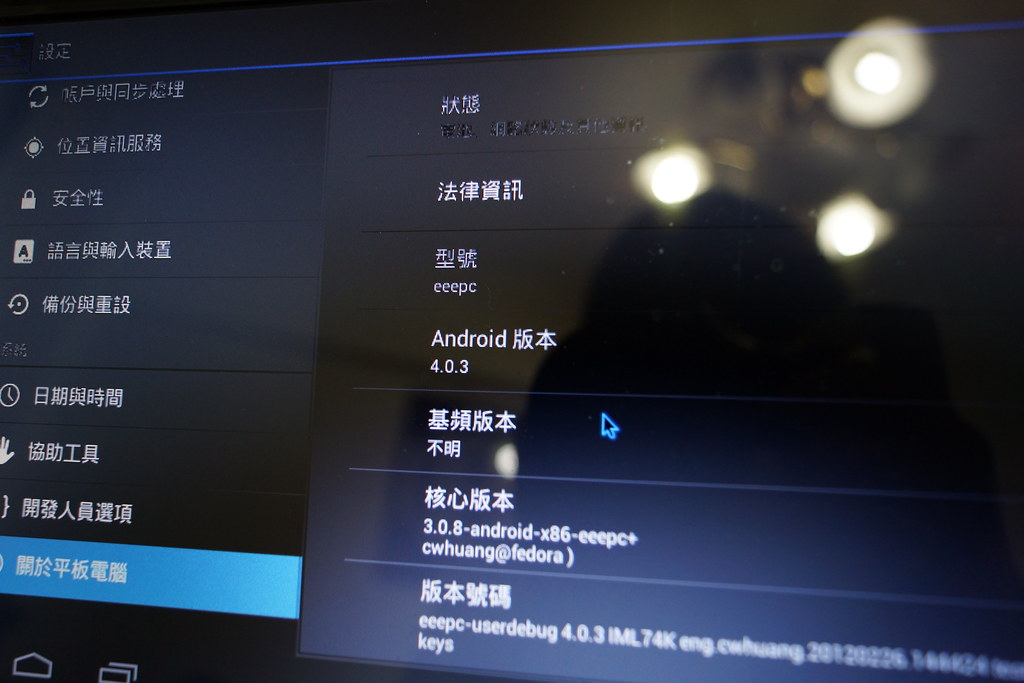
▲ 驗明正身,是 eeepc Android 4.0 沒錯。
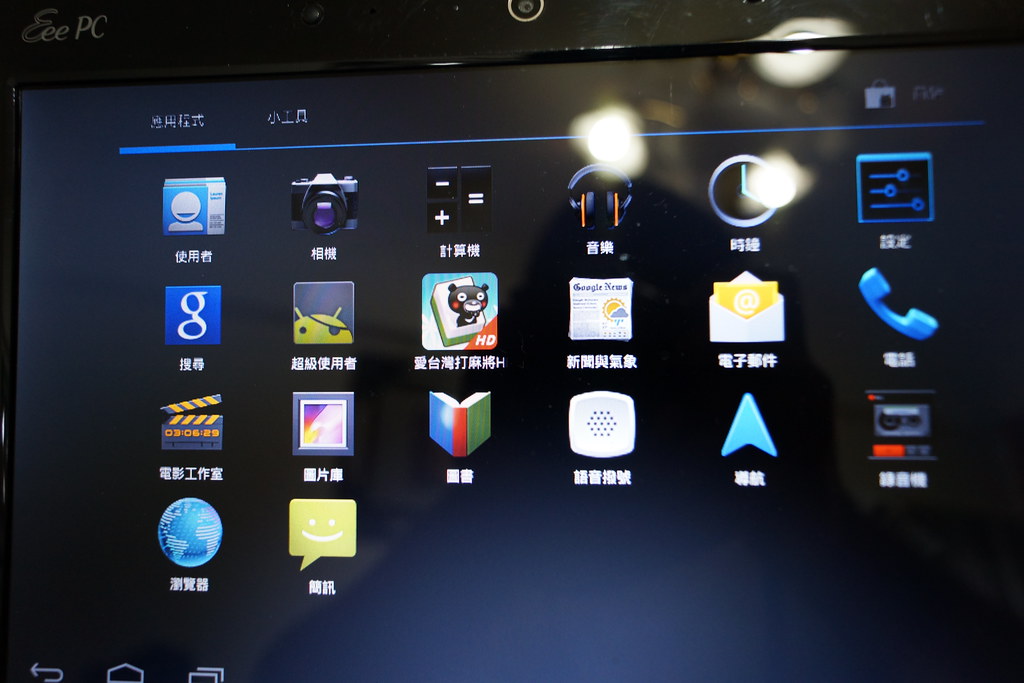
▲ 在安裝好之後,系統就內建了一些程式給你作測試,居然還有麻將,果然是台灣人(≧▽≦)
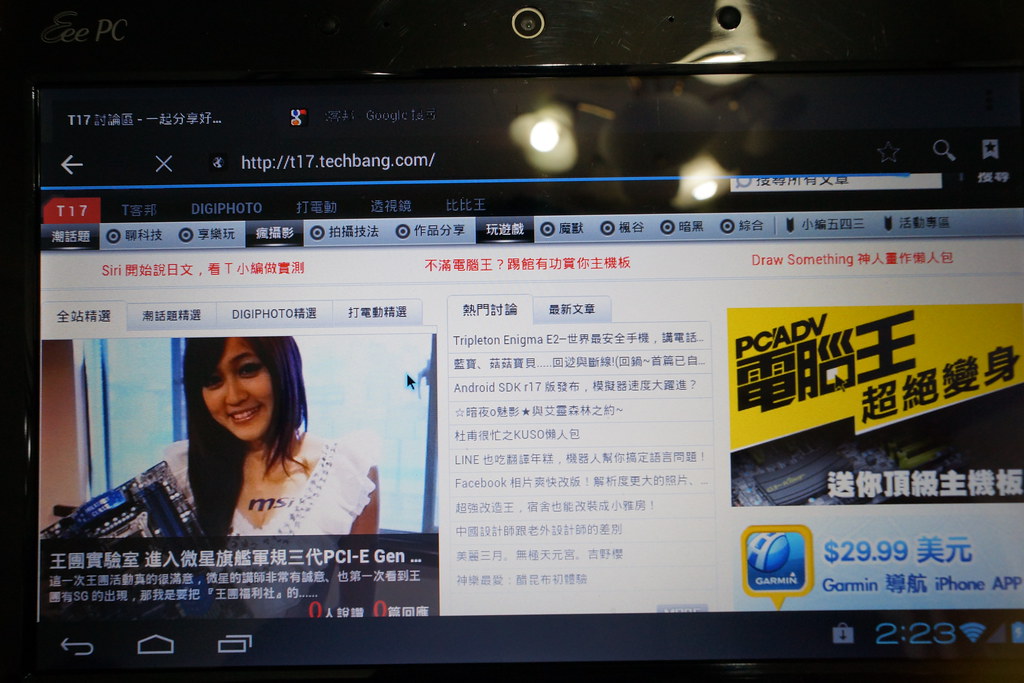
▲ 上網?沒有問題,速度感覺比在 xp 上還快與順得多,只是真的當筆電來上網的話,就還需要習慣一下。
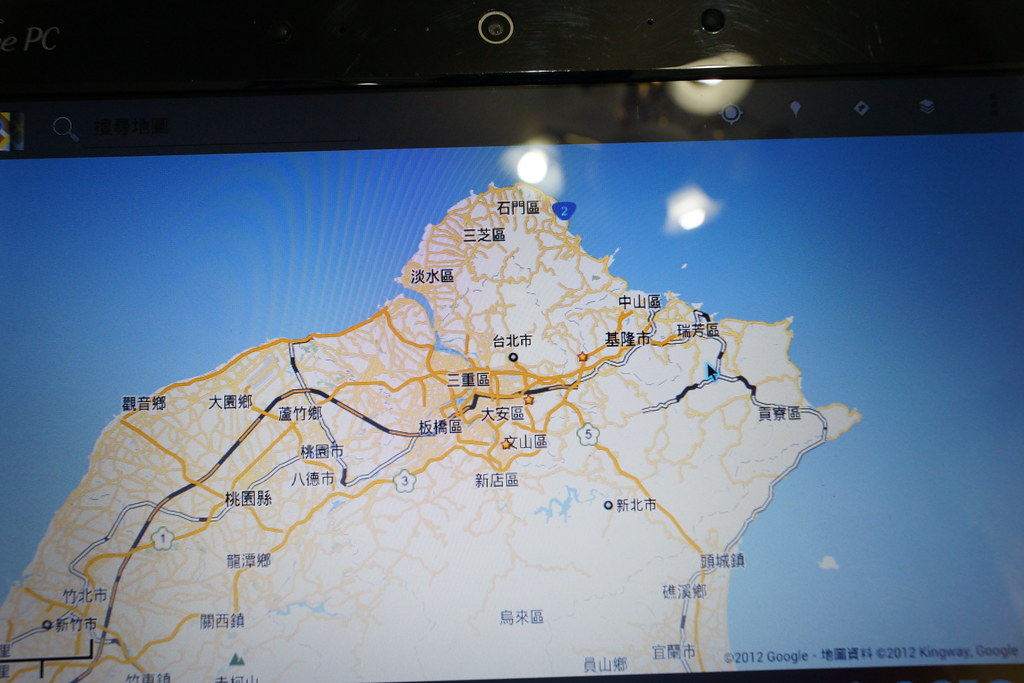
▲ 因為沒內建 GPS ,所以無法抓到準確的位置。記得在設定裡頭把 GPS 給關了…。
▲ Youtube 只要開 hd 畫質的話就會等待很久,但關閉就會非常快,不太清楚是軟體的關係還是網路的問題,算是一個小 bug 吧?
安裝在哪邊,速度差很多
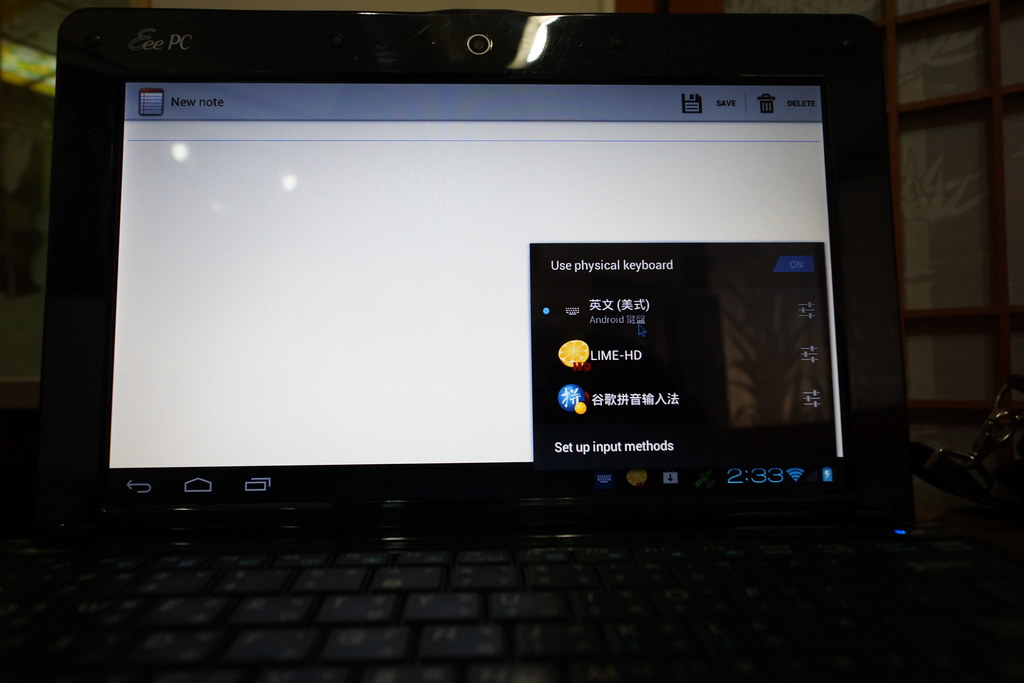
▲ 輸入法內建有 Lime-hd,還不錯用,可以直接用筆電的鍵盤打,符號也可以按住 shift 來輸入,也可以用 tab 來切換輸入位置,跟筆電打起來很像。
▲ 這是將 Android 安裝在一般硬碟的時候,很明顯整體的反應時間有 lag 的情況,不管是筆記軟體或是輸入法。
▲ 但將 Android 安裝到 SSD 中或是以 LiveCD (用 Ramdisk 跑)就不會有這種情況了,非常順暢。Lime-HD 的注音輸入法滿好用的,可以字首連打,也可以同時輸入英文。只是選字不是用數字鍵,需要習慣一下。
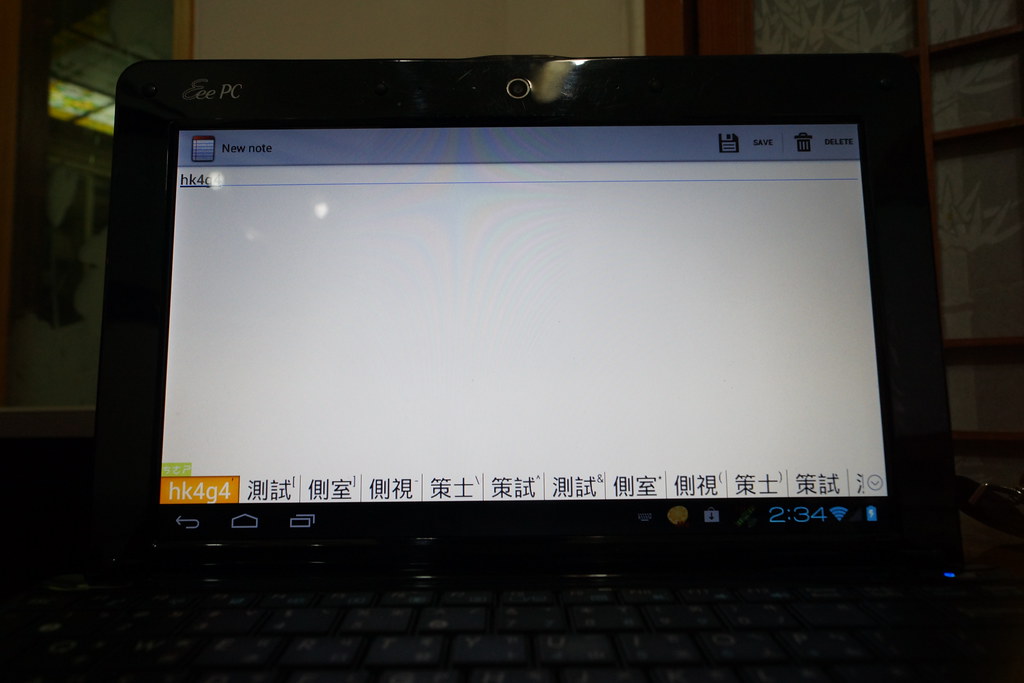
▲ 習慣之後速度應該可以跟在一般 Win 中打字速度比擬,甚至有字首連打可能會更快。

▲ 測試看看 OTG 支援到哪裡。恩… Xbox 搖桿無法像至尊平板那樣可以支援,但是隨身碟跟滑鼠都ok。
至尊平板插上搖桿有多威請參照:華碩至尊平板把玩測試(下):鍵盤底座是必買神物
▲ Google Map 讀取跟捲動都非常順暢、快速。只是我只知道放大而不知道該如何縮小…。
▲ 用滑鼠玩切水果簡直就是 imba ,比用手指頭好切太多了。
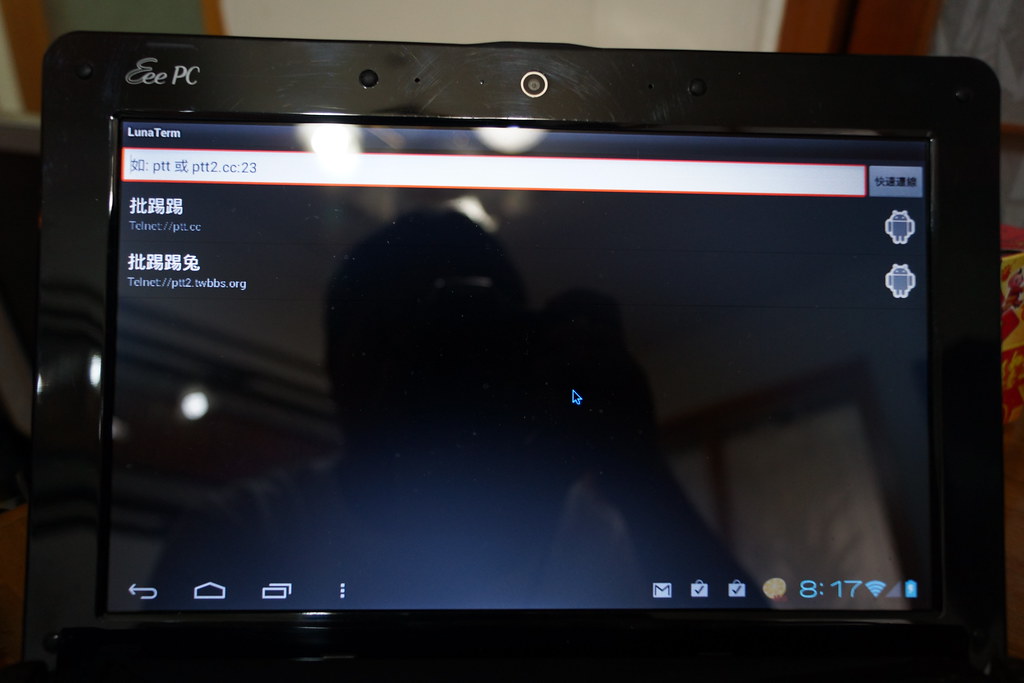
▲ 至於用鍵盤來上 ptt 呢?沒有問題,在這邊我們下載 LunaTerm 這個軟體來使用。
▲ 不用特別作設定就可以對應到方向鍵與鍵盤,nice。只是 pagedown 跟 pageup 似乎沒有作用,需要另外設定。
▲ 用影片來讓大家看上網的順暢度,個人認為比在 xp 中還順得多。
▲ 玩內建的麻將遊戲,聲音跟控制都正常。也因為這樣所以放在內建系統裡面吧。
▲ 按一下電源鍵可以關閉桌面,要解鎖要用滑鼠去拉。連按兩下電源鍵可以關機。